複数のデバイス間でデータをすばやく簡単に転送したいですか?次に、近年非常に有名になった人気のAndroidアプリケーションSHAREitについて聞いたことがあるはずです。
SHAREitの高度なUIと高い転送速度により、古い時代の低速のBluetooth転送を使用する代わりに、デバイスを介してほとんどすべてのコンテンツを転送するのに理想的です。
この記事では、PC用のSHAREitをダウンロードしてインストールする方法、そしてそれをさらに使用してPCでファイルを転送する方法。
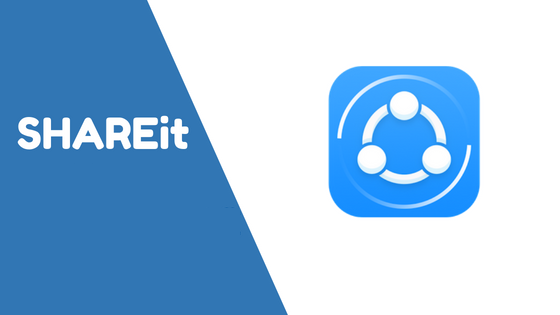
はじめましょう!
はい、よろしくお願いします。可あなたのためにPC下載共有する応用、そしてそれをモバイルデバイスで使用する该応用同様の方法で使用してください。便利で使いやすく、PCと他のデバイス間ファイルをすばやく転送する。言うまでもなく、それは完全に無料です。
有2あなたが使用できる主な方法でPCでSHAREit。これらの方法は次のように要約されます。
1.Windowsストア
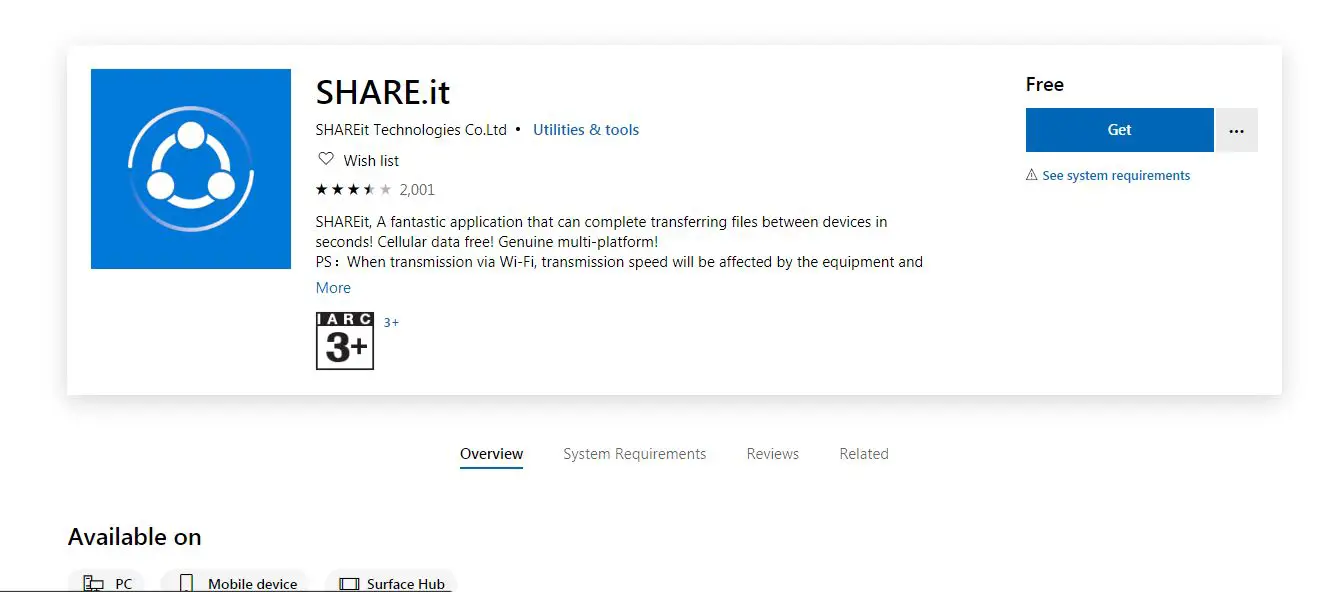
便利なことに、PC用のSHAREitアプリケーションはWindowsストアで入手できます。これは非常に簡単です。アプリケーションを入手するには:
- Windowsストアを実行する
- 検索バーでSHAREitを検索します
- アプリが表示されたら、それをクリックしてストアのアプリページを開きます
- クリックしてダウンロードを開始します
これでアプリケーションがダウンロードされ、ダウンロードしたら使用を開始できます。
2.デスクトップソフトウェア
SHAREitデスクトップアプリは、Windowsストアから入手しなくても使用できます。Windowsストアからダウンロードするアプリケーションとは少し異なりますが、ストアからダウンロードするソフトウェアよりも使いやすい場合があることが確認されています。
あなたはから始めることができますここにPCのSHAREitを入手する 。
それでは、PCでSHAREitを使用する方法を見てみましょう。デバイスからPCへ、およびPCからデバイスへファイルを転送する方法について説明します。まず、SHAREitでPCとデバイスを接続する方法を見てみましょう。
その前に、デバイスとPCでSHAREitアプリケーションが機能していることを確認してください。SHAREitを使用してデバイスとPCを接続するには、以下の手順に従ってください。
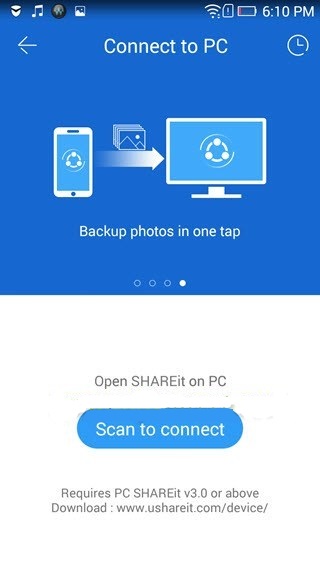
- PCとデバイスを同じWiFiネットワークに接続します
- PCで、SHAREitアプリケーションを実行します
- WindowsアプリでQRコードを見つけて、開いたままにします
- 次に、デバイスでSHAREitを実行し、クリックしてメインメニューを開きます
- PCへの接続を選択
- QRコードをスキャンする
これで、PCとデバイスが正しく接続されます。
PCからデバイスにファイルを転送するには、前述のように、最初にPCとデバイスを接続する必要があります。
- PCアプリには、PCから写真やファイルを選択するためのアイコンが表示され、デバイスに簡単に送信できます。
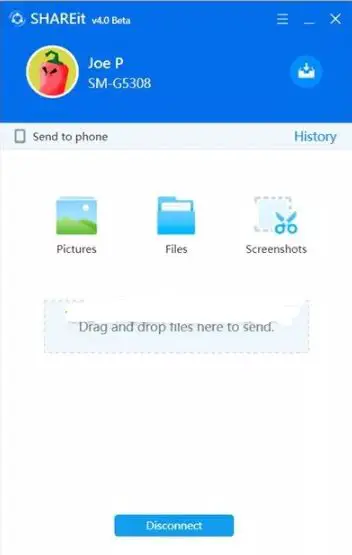
デバイスからPCにファイルを転送するには、デバイスとPCが事前に接続されていることを確認する必要があります。この手順については、前のセクションで説明しました。それで:
- デバイスを接続した後、デバイスのSHAREit画面を見つけます
- 写真、ファイル、PPTコントロールなどのさまざまなアイコンが表示されます。
- ファイルまたは写真を選択して送信します。
而され!これで、PCからデバイスに超高速でファイルを転送できます。
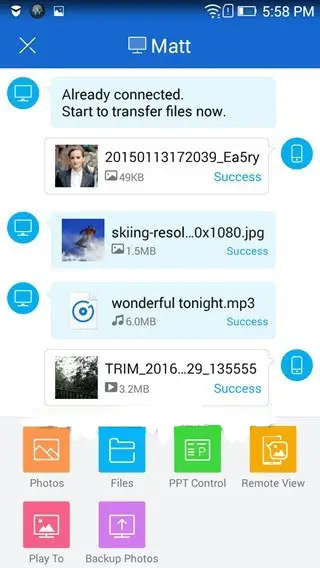
ついに撮った
この記事を読むことで、SHAREitと、SHAREitをダウンロード、接続、および使用してPCとモバイルデバイス間でファイルを転送する方法を理解できるようになることを願っています。この記事の情報や方法について他にご不明な点がございましたら、以下にメッセージを残していただければ、適切な回答を提供できるよう最善を尽くします。
これが今日関連していることですPC用のSHAREitとあなたが知る必要があるすべてから文章
私たちのウェブサイトでもっと面白い記事を読み続けてください。





